af Martin Brinkmann på August 20, 2018 i Windows – 4 kommentarer
En af de seneste tilføjelser til Windows Defender Antivirus’ arsenal af beskyttelse værktøjer blokerer potentielt uønskede programmer, kort Hvalpe, fra landing på systemet eller ved at blive installeret på Windows-Pc ‘ er.
Bemærk: Potentielt Uønskede Programmer (Pup ‘ er) og Potentielt Uønskede Programmer (PUAs) refererer til den samme type af potentielt uønsket software.
Microsoft har forbedret den defensive kapacitet i den indbyggede antivirus og sikkerhed værktøj Windows Defender væsentligt for Windows 10.
Selskabet tilføjet funktioner, som Windows Defender System Guard og Anvendelse Vagt, beskyttelse af Netværket, Kontrolleret Mappe Adgang, eller Udnytte beskyttelse i de seneste år til værktøj. Microsoft selv har offentliggjort, at Windows Defender Browser Beskyttelse for Google Chrome.
Nogle funktioner, der er reserveret for Enterprise-udgaver af Windows-10, men nogle er også tilgængelige på Home-udgaver.
Windows Defender er PUP-beskyttelse
Windows Defender kan blokere potentielt uønskede programmer fra at blive downloadet eller installeret på Windows 10-systemer. Funktionen er ikke aktiveret som standard, og kan kun aktiveres ved hjælp af PowerShell, InTune eller System Center.
Potentielt Uønskede Programmer er ikke klassificeret som malware, som regel; disse programmer kan komme som ekstra installation tilbud i løbet af software installation på en Windows-PC ‘ er eller som enkeltstående programmer, som ikke giver en masse værdi, hvis overhovedet.
Microsoft giver følgende eksempler på typiske PUA (Potentielt Uønskede Programmer):
- Forskellige typer af software bundling
- Ad-injektion i web-browsere
- Driver og registreringsdatabasen optimizers, der registrerer spørgsmål, anmodning om betaling til rette fejlene, men forbliver på slutpunktet, og foretag ikke ændringer eller optimeringer (også kendt som “slyngelstater antivirus” – programmer)
Windows Defender Antivirus ikke blokere potentielt uønskede programmer, der som standard. Du kan kontrollere beskyttelse på Microsoft ‘ s Demo Scenario site for at teste et system, der er beskyttelse mod forskellige trusler.
Bare klik på linket under Scenario for at teste beskyttelse. Dette bør arbejde med Windows Defender og andre antivirusprogrammer installeret, forudsat at de er konfigureret til at blokere Hvalpe.
Beskyttelse arbejder i følgende tilfælde:
- Filen er hentet i en browser.
- Den fil, er i en mappe med “downloads” eller “temp” i vejen.
- Filen er på brugerens Desktop.
- Filen er ikke under %programfiles%, %appdata% eller %windows%, og ikke opfylder nogen af ovenstående betingelser.
Windows Defender Antivirus steder filer, der er identificeret som HVALP i Karantæne. Brugerne informeres om identifikation af Unger på lignende system, hvor de informeres om andre trusler opdaget af Windows Defender.
Admins og brugere kan tjekke Windows Event Viewer for hændelses-ID 1160 som potentielt uønskede program begivenheder, der er registreret under det.
Aktivere potentielt uønskede programmer beskyttelsen i Windows Defender
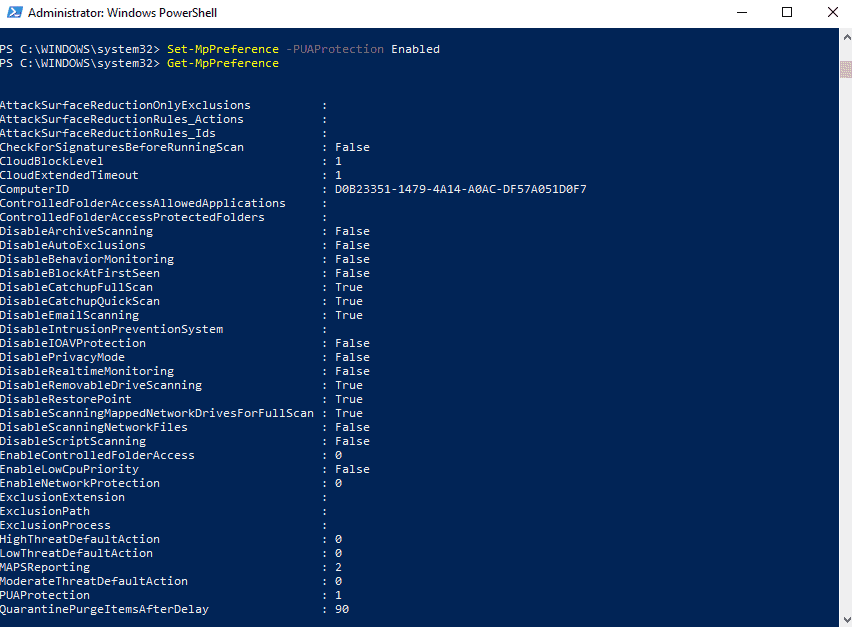
Bemærk, at de følgende instruktioner gælder for Windows-10, og at du har brug for forhøjede rettigheder at foretage ændringen.
- Åbn Windows PowerShell med Windows-X og udvælgelse af Windows PowerShell (Admin) fra den sammenhængsafhængige menu.
- Hvis du ikke kan se Windows PowerShell (Admin), der er opført der, skal du gøre følgende i stedet: åbn Start, skrive Windows PowerShell, skal du højre-klikke på resultatet, og vælg “kør som administrator”.
- Bekræfte UAC prompt, der vises.
- Den konsol, der åbner bør være med “Administrator”.
- Type Set-MpPreference -PUAProtection Aktiveret, og tryk Retur-tasten.
Intet er tilbage, når du har kørt kommandoen. Du kan køre kommandoen Get-MpPreference for at kontrollere status for indstillinger af Windows Defender Antivirus. Find PUAProtection og sørg for at det er indstillet til 1 (hvilket betyder, at det er aktiveret).
Tip: Du kan deaktivere beskyttelsen igen på et senere tidspunkt ved at køre kommandoen Set-MpPreference -PUAProtection Handicappede. Det er endvidere muligt at angive funktionen til revision mode. Revision mode registrerer hændelser, men vil ikke blande sig (læs blok) potentielt uønskede programmer. For at indstille revision mode køre MpPreference -PUAProtection AuditMode.
Jeg anbefaler, at du kører test scenarie, at Microsoft har udgivet til demo hjemmeside linket ovenfor for at sørge for beskyttelse er aktiveret korrekt.
Administratorer, der arbejder med Microsoft Intune eller System Center Configuration Manager finde instruktioner om aktivering af Potentielt Uønskede Programmer-beskyttelse af Windows Defender Antivirus på Microsofts Doc hjemmeside.
Whitelist blokeret PUA applikationer
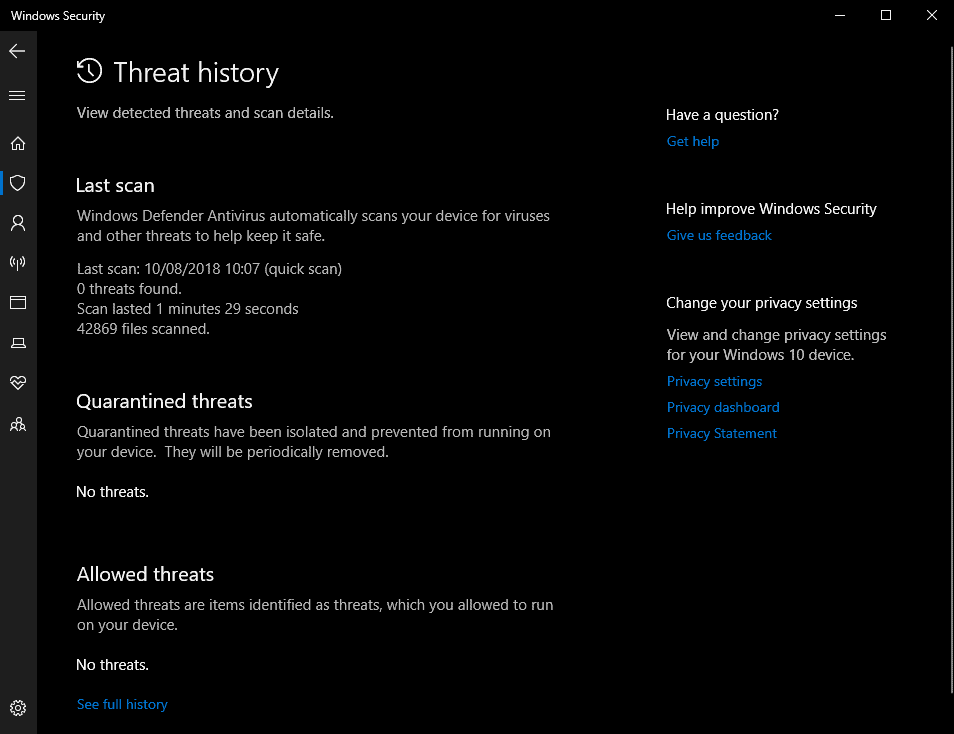
Registreret PUAs er flyttet til Karantæne af Windows Defender automatisk. Det sker, at du ønsker at holde et program, som Windows Defender, der er identificeret som en PUA.
Du kan gendanne et program, som Windows Defender sat i Karantæne og potentielt uønskede programmer, er ingen undtagelse.
- Brug Windows-jeg for at åbne programmet Indstillinger.
- Gå til Opdatering Og Sikkerhed > Windows Sikkerhed.
- Vælg “Åbn Windows-Sikkerhed”.
- Gå til Virus og trussel beskyttelse.
- Klik på “Trussel historie”.
- Vælg den trussel, som du vil gendanne, og gendan derefter.
- Hvis du ikke kan se truslen, der er opført der, da det kun er nogle der vises, skal du vælge “se den fulde historie” for at få en komplet liste.
Windows Defender genopretter filen til dens oprindelige placering, fx mappen Downloads. Du bør være i stand til at køre det fra der derefter uden problemer.
Nu er Du: du kører et antivirusprogram, PUP-beskyttelse? (via Windows Central)